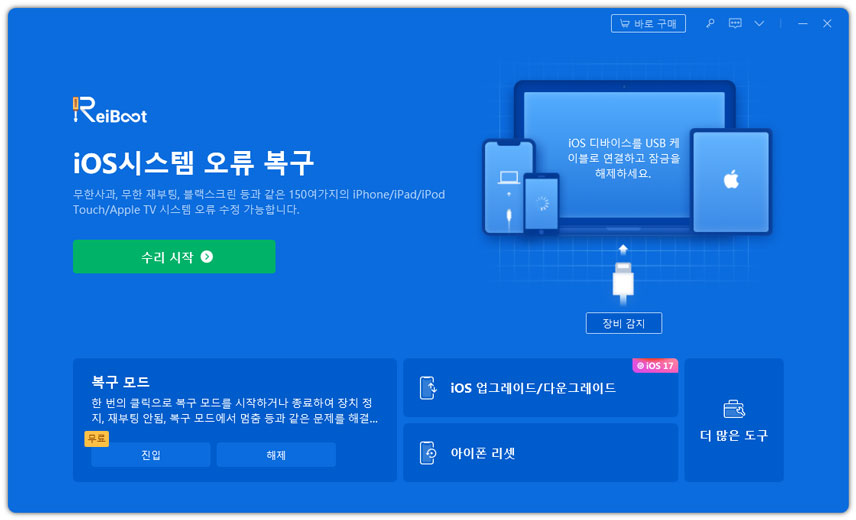아이폰 시스템 업데이트에 걸리는 시간
by 오준희 업데이트 시간 2023-09-25 / 업데이트 대상 iPhone Tips
Apple은 최신 iOS 17 운영 체제에 대한 새로운 업데이트를 출시했습니다. 새로운 iOS 17 업데이트는 일반적인 업그레이드입니다. 또한 기기에 따라 iPad, iPhone, iPod Touch 등 기기별로 시간이 다를 수 있습니다. 그러나 iPhone을 업데이트하는 데 시간이 얼마나 걸리는지 궁금한 적이 있습니까? 시간은 장치 유형에 따라 다릅니다. 이것은 주로 장치의 하드웨어에 따라 다릅니다. 이 외에도 업데이트 유형 및 업데이트가 장치 용인지 여부에 따라 시간이 다를 수 있습니다.
이 외에도 인터넷 연결 속도는 일반적으로 iPhone을 업데이트하는 데 걸리는 시간을 결정하는 중요한 요소 중 하나입니다. 초고속 Wi-Fi 연결에 연결되어있는 경우 최신 iOS 17로 업데이트하는 데 5 ~ 10 분밖에 안 걸립니다. 반대로 속도가 너무 낮으면 시간이 오래 걸릴 수 있습니다.
현재 iOS 버전
위에서 언급 한 요소 외에도 업데이트 다운로드 기간을 결정하는 주요 기능 중 하나는 현재 버전의 OS입니다. 따라서 최신 iOS 16를 사용 중이고 iOS 17 업데이트로 업그레이드하는 경우 시간이 더 적게 소요될 수 있습니다. 패키지 용량에 따라서 최신 iOS에서 새 업데이트로 전환하는 경우 시간이 더 적게 필요합니다.
반면에 iOS 15 또는 iOS 14 (또는 이전 버전)과 같은 약간 오래된 버전에서 작업하는 경우 시간이 많이 걸릴 수 있습니다. 업데이트의 크기도 분명히 더 클 수 있으며 로그의 업데이트 목록도 길 수 있습니다. 이를 통해 iOS 17을 다운로드하는 데 걸리는 시간을 알 수 있습니다.
정확한 시간을 알고 iPhone iOS 17를 업데이트하는 데 걸리는 시간을 파악하기 위해 전체적인 평균 데이터를 알려드립니다. 동기화하는 데 평균 5 ~ 45 분이 걸립니다. 아이폰 데이터의 크기에 따라 걸리는 시간이 각각 다릅니다. 다음으로 백업 및 전송에 거의 30 분이 걸릴 수 있습니다. 이 프로세스도 선택 사항이며 기존 데이터가 없다면 생략 될 수 있습니다. 실제 iOS 17 업데이트를 위해서는 거의 2 ~ 10 분이 필요할 수 있습니다. 또한 업데이트를 설치하는 데 장치가 거의 5-15 분 정도 소요될 수 있습니다. 따라서 언급 된 여러 요인에 따라 최대 10 분에서 1 시간 이상까지 합산됩니다.
새 업데이트를 설치하기 전에
새로운 iOS 버전을 업데이트하기 전에 아래 몇 가지 팁을 따르는 것이 좋습니다.
강력한 Wi-Fi 연결이 있는지 확인하십시오. Wi-Fi의 속도는 새 OS로 업데이트하는 동안 중요한 역할을 합니다. 와이파이 속도가 빠를수록 업데이트 시간이 단축됩니다.
프로세스가 진행되는 동안 장치가 네트워크에 연결되어 있는지 확인하십시오. 연결이 끊어지면 업데이트가 중지되거나 더 느려질 수 있습니다.
장치에 충분한 배터리가 있는지 확인하십시오. 장치가 충분히 충전되지 않으면 장치를 전원에 연결하는 것을 잊지 마십시오.
전화 또는 기타 이유로 인해 프로세스가 중단되지 않았는지 확인하십시오.
또한 데이터를 백업하는 것을 잊지 마십시오. 업데이트가 잘못되면 백업을 통해 잠재적 인 데이터 손실로부터 보호 할 수 있습니다.
새 iOS 업데이트 설치 - 가장 빠른 방법
새 ios버전으로 업데이트 할 준비가 다 되었다면 아래 방법에 따라 쉽게 업데이트를 진행 해 보세요. 이 가이드에서 테너쉐어 레이부트로 가장 빠르게 업데이트 할 수 있는 방법을 알려드립니다.레이부트를 사용하면 설정에서 새 버전 업데이트가 뜨지 않아도 바로 최신 버전으로 가장 빠르고 쉽게 업그레이드 할 수 있습니다. 누구보다 빠르고 안전하게 최신 버전으로 아이폰을 즐기고 싶다면 안래 가이드를 따라주세요.
iPhone을 컴퓨터에 연결
PC 또는 Mac에서 ReiBoot를 실행하고 iPhone을 컴퓨터에 연결합니다. 장치가 연결되면 패널 왼쪽 하단의 "iOS 업그레이드/다운그레이드"를 클릭합니다.

시스템 업그레이드 옵션 선택
베타 버전이든 최종 버전이든 관계없이 "업그레이드 시스템" 모드를 선택해야 합니다. 그런 다음 아래 버튼을 클릭하십시오.
펌웨어 패키지 다운로드
ReiBoot는 iOS 버전을 자동으로 감지하고 업그레이드 가능한 iOS 펌웨어를 표시합니다. 패키지를 받으려면 "다운로드"를 클릭하십시오.

업그레이드 시작
펌웨어 패키지가 컴퓨터에 다운로드되면 '업그레이드 시작'을 클릭하여 iOS를 업데이트할 수 있습니다.

업그레이드
프로그램이 iOS 업데이트를 시작합니다. 업그레이드 프로세스 중에 장치를 분리하지 마십시오.

업그레이드가 완료되면 완료된 페이지가 표시되고 장치가 최신 버전이 됩니다.

새 업데이트 설치 후
새로운 ios버전으로 업데이트 완료 후 몇 가지 체크사항을 공유합니다.
업데이트 프로세스가 성공적으로 종료되었는지 확인하십시오. 프로세스 중에 전화를 시작하지 마십시오. iPhone에서 업데이트 후 잠금 해제를 위해 암호를 요청하면 프로세스가 완료된 것입니다.
Apple Pay, iCloud 계정 및 로그인이 필요한 다른 앱을 확인하는 것을 잊지 마십시오. 때때로 업데이트로 인해 앱에서 로그 아웃됩니다. 따라서 업데이트 확인한 후 로그인해야 하는것을 잊지 마세요.
전화, 메시지 등과 같은 기본 앱을 확인하십시오. 때때로 이러한 업데이트로 인해 이러한 핵심 앱이 오작동합니다. 이 외에도 다른 앱이 제대로 작동하는지 확인하십시오.
이 외에도 데이터가 완전한지 확인하십시오. 대부분의 경우 업데이트가 잘못되면 데이터가 손실 될 수 있습니다.
결론
지금까지 다양한 요인으로 인한 아이폰 업데이트 시간이 다르다는것을 알게 되셨나요? 아이폰 시스템 업데이트 전부터 업데이트할 수 있는 가장 빠른 방법에 업데이트 후 체크사항까지 전부 샅샅히 파헤쳐 봤습니다. 업데이트하는 동안 문제가 발생하는것을 예방 하고자 Tenorshare ReiBoot (테너쉐어 레이부트)를 사용할 수 있습니다. 레이부트는 데이터를 안전하게 유지한 체로 가장 빠르게 업데이트할 수 있는 확실한 방법입니다.